大家好,我是逆水。今天为大家讲解夜景效果的表现主光的布置。
这篇文章我们运用相同的案例给大家讲解夜景效果的表现,那么这个夜景效果的表现看似简单其实也是有一些技巧在里面的,那么我们如何去表现呢。
首先我们要对光的来源做一个了解,哪些是主光哪些是补光。我们要心知肚明,现在我们选择顶视图我们把它单屏显示。
我们来看一下这个场景里面灯光的主要来源,我们先来看一下空间里面的主灯,是整个空间照亮的一个主要光源,那么它就称为场景里面的主灯或者叫主光源也可以。那么我们在打开电视的时候我们进入摄影机视图,
当我们打开电视机的时候电视也会产生光源,这个光源也会对场景的亮度有一个影响。所以说它就称为这个场景中的补光源,还有墙壁上的壁灯也是一样的。
除了室内的光源以外这个场景里面从窗户照进来的环境灯光也会对场景产生影响,我们也把它称为补光,那么我们如何进行布置呢,很简单我们先进入顶视图,
大家会发现我们背景运用的是以个街景,这个背景用来做场景的背景那么这个如何做呢,也跟我们前面文章讲解的日光一样,
在环境里面添加一张夜景的贴图就可以了,为了这个背景不对我们产生影响我们选择其他的视图进行最大化显示,F我们进入前视图我们先对主灯进行设置。
在我们布置光源的时候大家一定要掌握一个主次关系,要么你先布置一些补光然后在布置主光,在这里我们讲解的时候是显布置主光然后在布置补光,这样的话我们能够很好的把控整个场景的一个照明情况。
我们先进入创建面板,然后选择灯光我们选择光度学在选择目标灯光,我们在这里创建一个目标灯光创建好以后我们T进入顶视图对它的位置进行一个调整,
我们把选择过滤器选择灯光,这样的话我们选择别的话就选择不了我们就可以直接对灯光进行控制。调整好以后我们选择灯,然后把这里设置为点光源,
我们进入左视图看一下它是否是直的,
没有问题的话我们就把其他的参数进行调节,我们往下看一下这些参数,
阴影我们要勾选,因为我们在这里使用的是VRay渲染器所以我们在选择阴影的时候我们选择VR阴影。
我们在往下看这里有一个灯光的分布,
我们选择光度学Web,
在这里我们选择筒灯的光子文件,我们找到我们文件所在的文件夹直接调用就可以了。
那么这个光的颜色我们来进行一下设置,给它设置成一个暖色,
设置好以后它就是以个暖色了,我们把它的位置适当调节一下,
给它放在这个位置,T进入顶视图我们看一下,
我们把它选择实例的方式复制到其他筒灯下面,弄好以后我们渲染看一下测试一下灯光的效果,在测试之间我们同样要对面板进行设置,
输出大小我们设置为640×480设置的小一些,
全局开关我们设置为专家模式其他的保持默认,
图像采样器(抗锯齿)我们还是选择固定的方式,
颜色贴图我们暂时使用线性倍增看一下情况或者直接设置为指数都可以,
GI全局照明我们勾选启用全局照明,我们还是使用发光图和灯光缓存的组合,同样把它设置为专家模式。
发光图我们给它设置为非常低,同样设置为专家模式,细分值设置为30,
灯光缓存细分这里我们给它设置为200,
设置这个地方我们把它改为专家模式把显示消息日志窗口取消勾选就可以了,设置好以后我们渲染看一下,
经过调节以后我们发现渲染出来的扥光比较弱,
那么我们选择其实一个灯光把这个值我们设置的大一些,设置为1200我们在渲染测试看一下,
我们发现这个亮度还是有一些欠缺,
我们在把这个值提高一些,提高到1400在渲染看一下,
我们发现这个场景稍稍被提亮了,
我们在设置为1600我们在渲染看一下,
通过测试我们场景中的主光的光照强度是合适了,我们再来看一下电视机和壁灯的补光,我们开始设置这两部分的补光。
设置这个灯光实际上也是有一个规律,先室内后室外或者是显室外后室内,如果是日景的话我们先室外后室内,如果是夜景的话我们是先室内再室外这样的一个逻辑关系。我们首先F进入前视图我们在电视机这个地方创建一个面光,
大小跟电视机差不多就可以了,然后我们进入顶视图把它进行一个移动,
然后我们把它进行一个旋转或者镜像都可以,这时候我们再对它的参数进行一个设置,
这个时候倍增我们给它设置的小一些,因为电视机的灯光本身就不强,颜色我们还是给它一个暖色。
在这个壁灯的上面我们同样选择VR灯光在这个地方我们先把它设置为球形,让它以球形的方式进行显示,我们把它稍微调整一下位置。然后在对它进行设置,
倍增我们给它设置为50,因为它的灯光本身比较小然后颜色我们也给它设置为暖色,半径我们给它设置为30,同样要勾选不可见,刚才电视机那里我们忘记勾选不可见,我们同样也要把它进行勾选。
然后F进入前视图以后我们对它的高度再进行一个设置,
然后在T进入顶视图再对它的位置进行一个微调,
然后F进入前视图按住Shift键以实例的方式复制一份,
接下来我们下篇文章在对补光也就是说室内以及室外的灯光进行设置。
那么今天呢,就给大家分享到这里,如果你觉得文章对你有帮助,希望将网站分享给你的朋友。感谢大家支持!
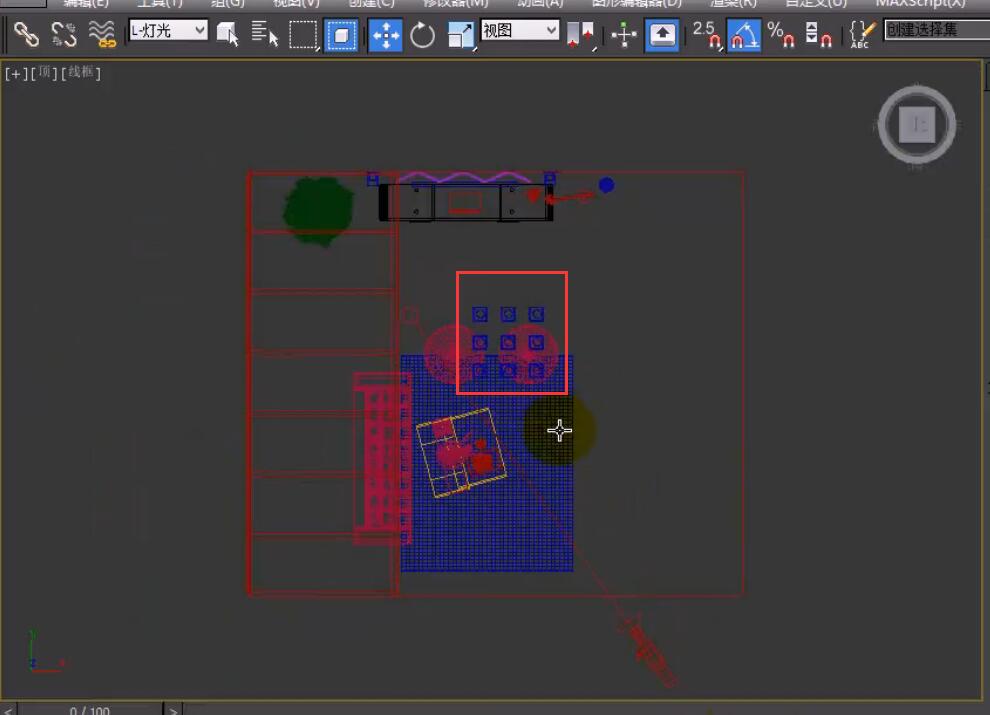

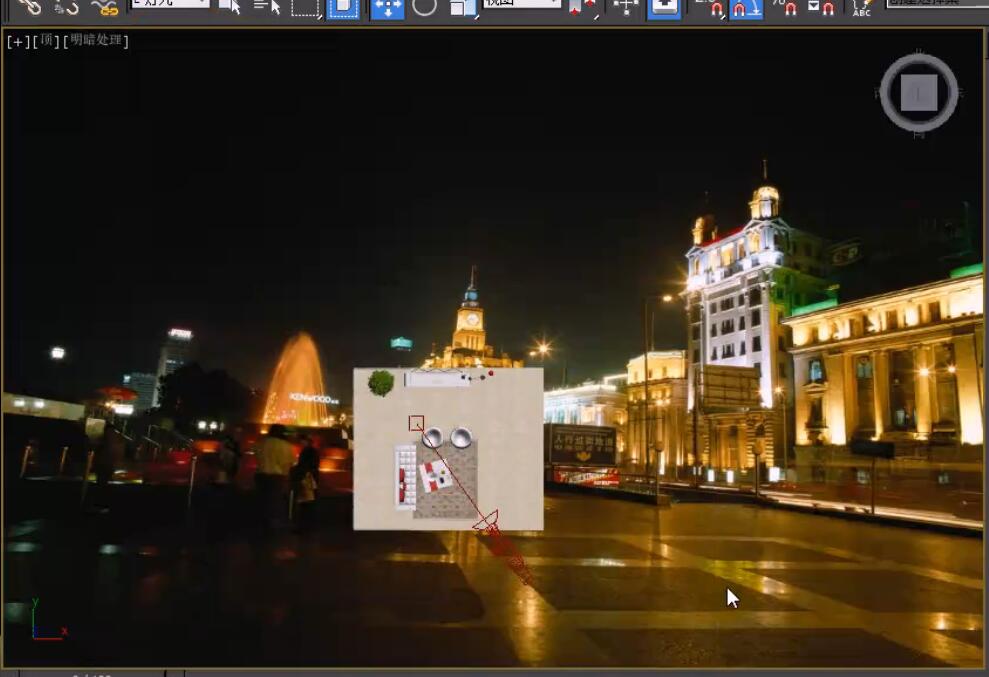
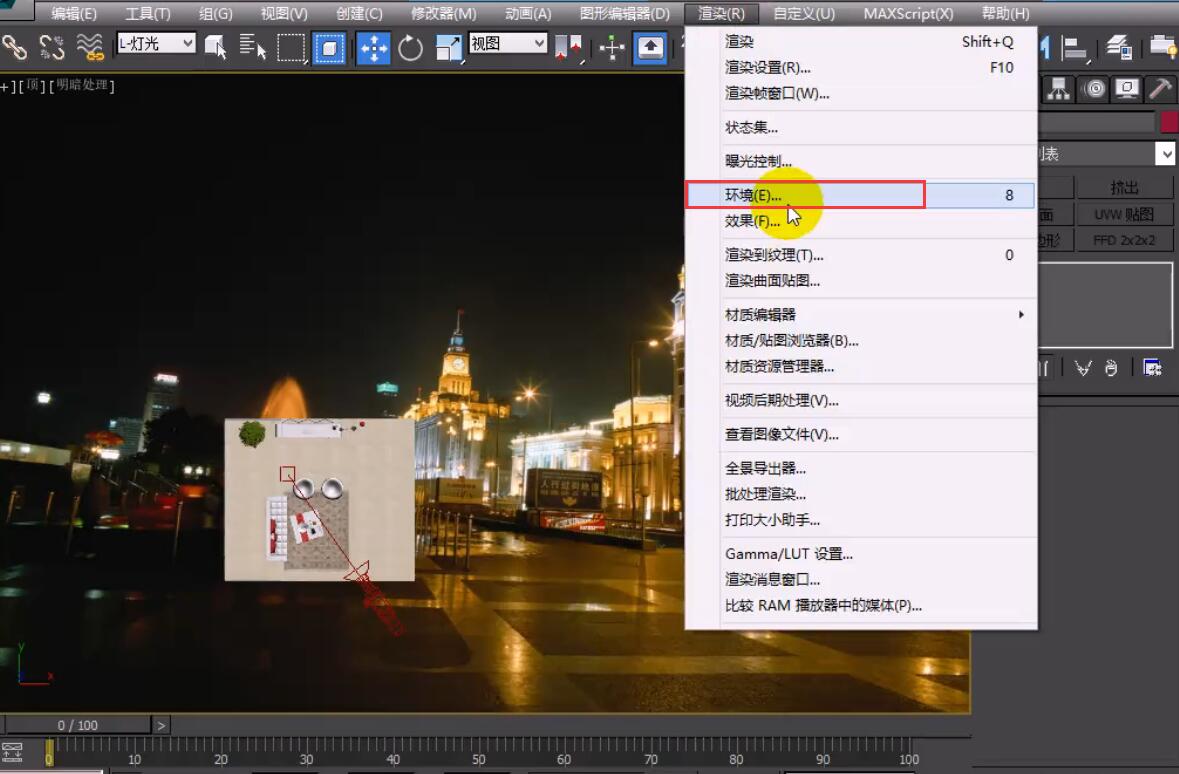
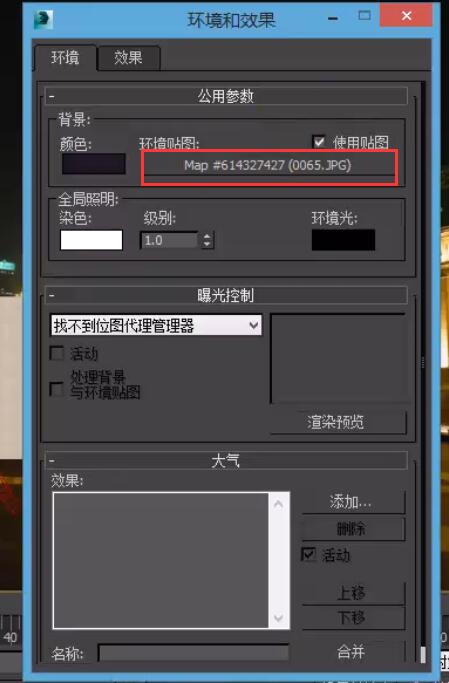
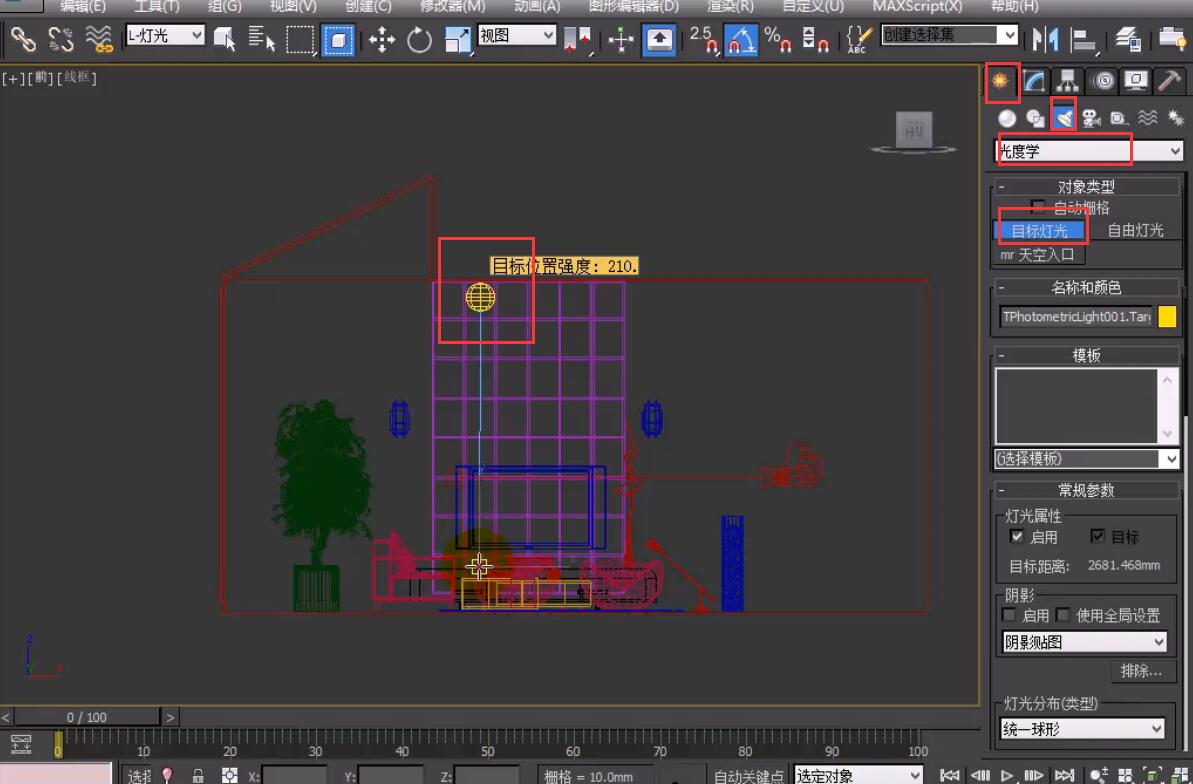
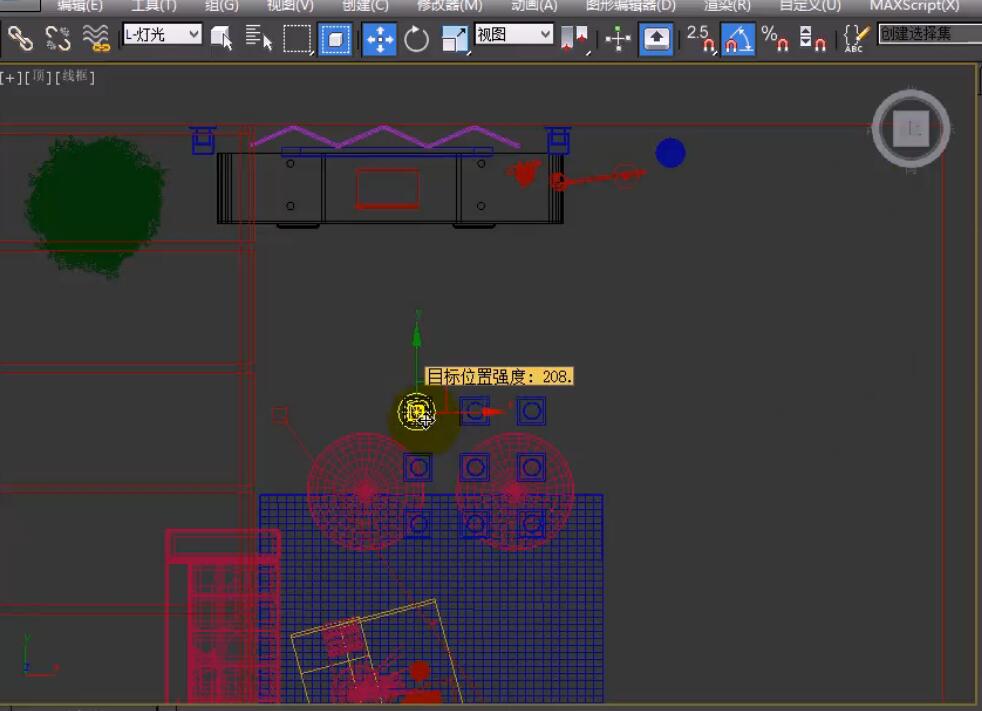
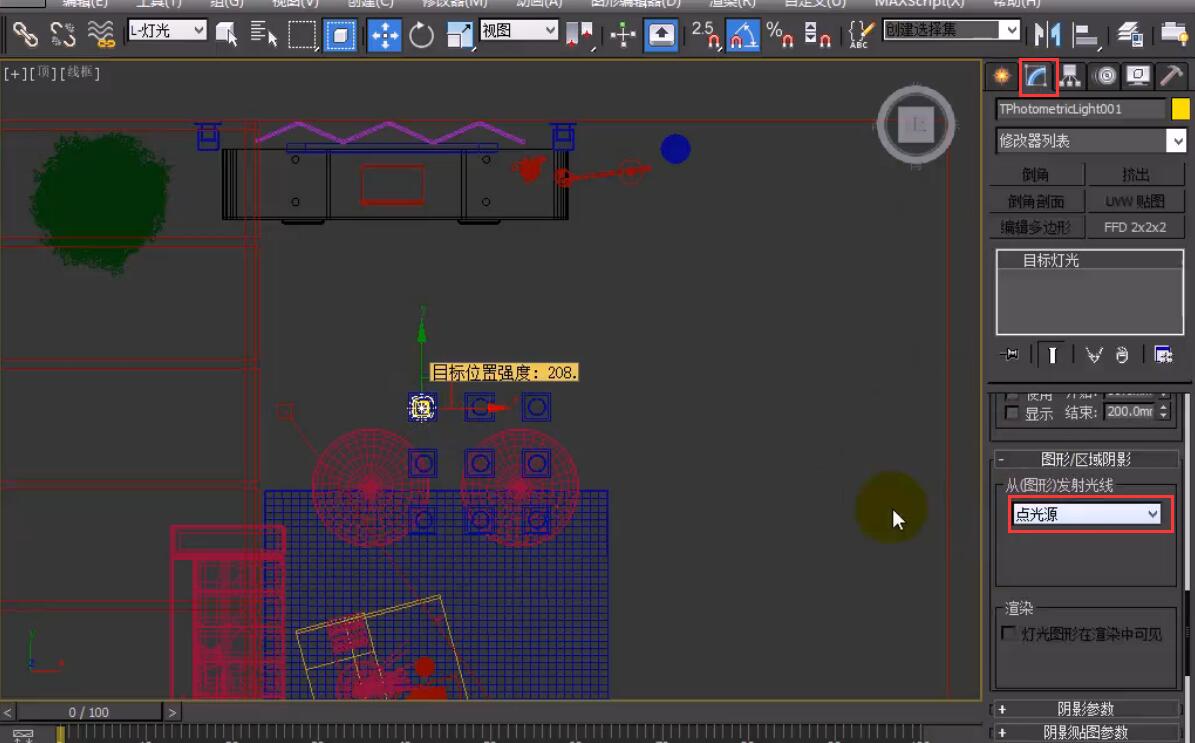

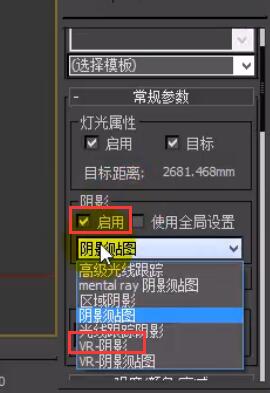
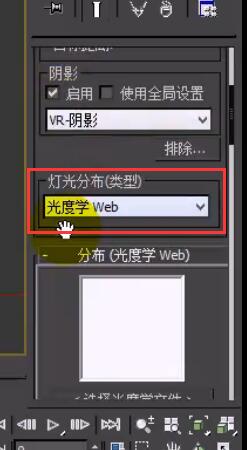

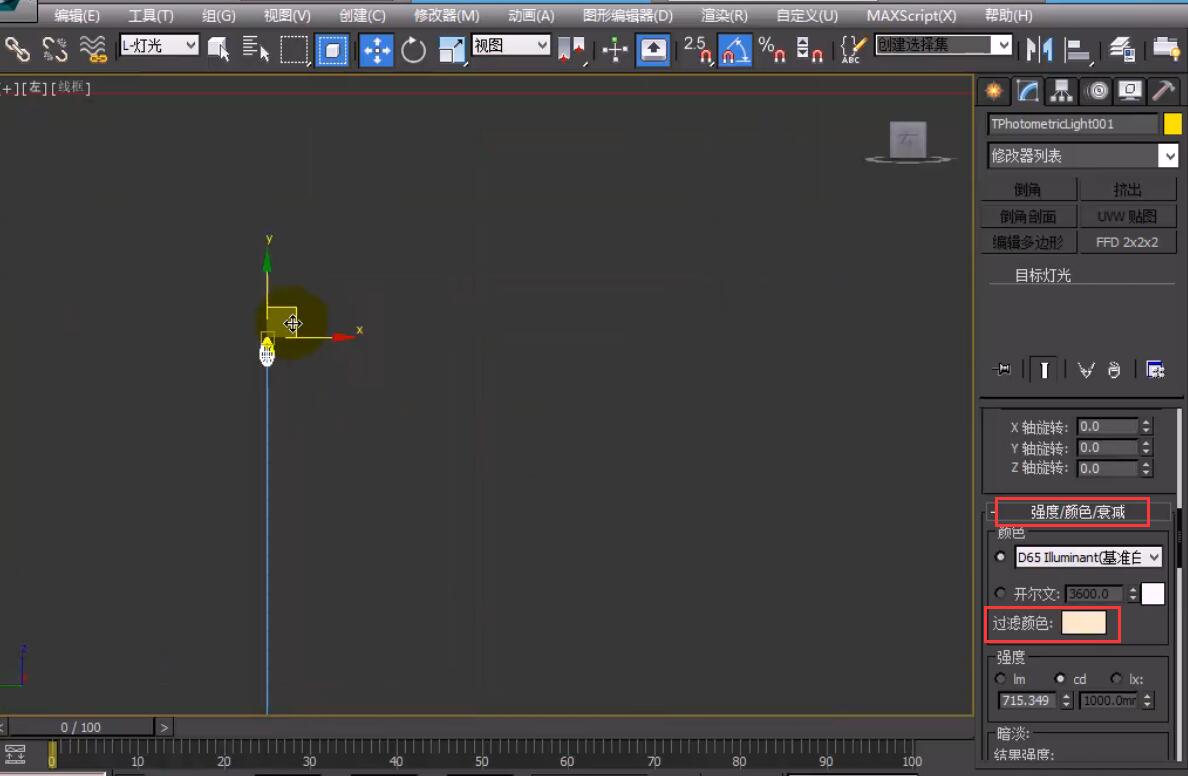
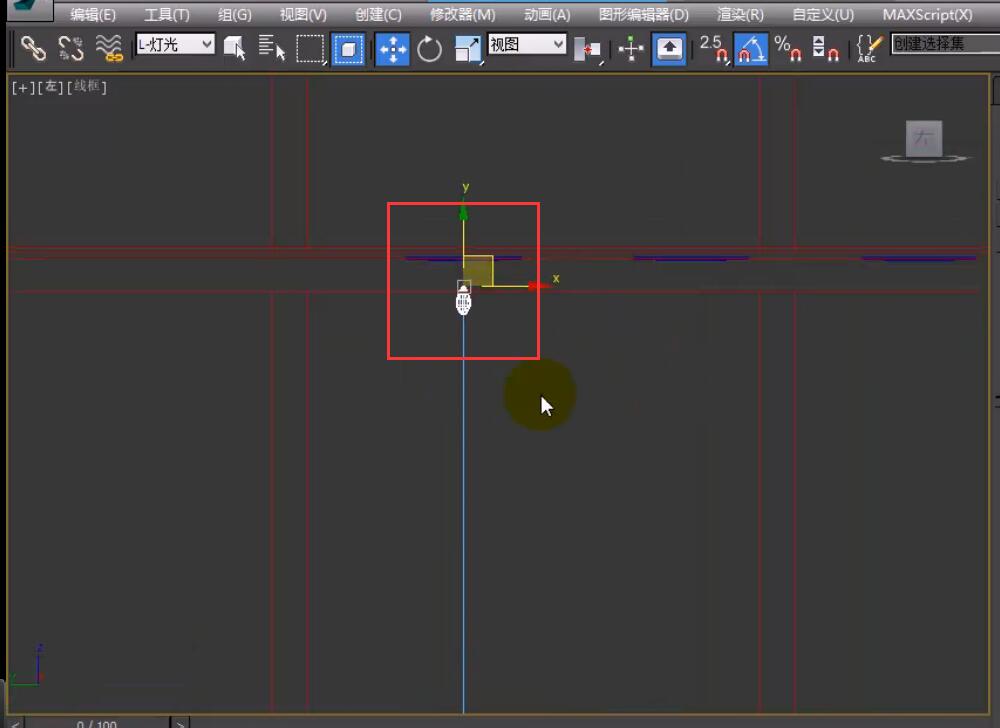


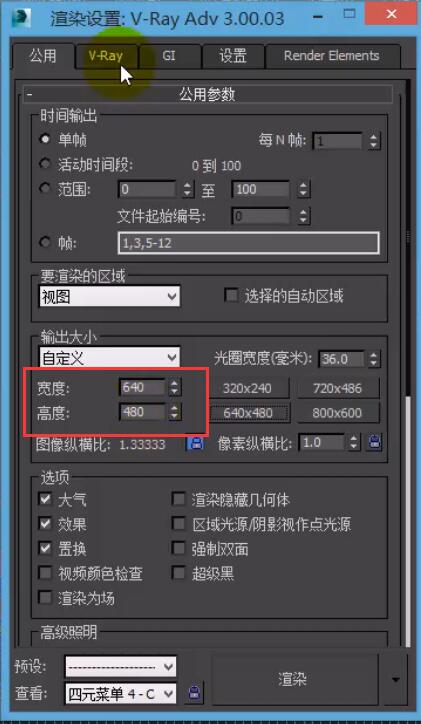
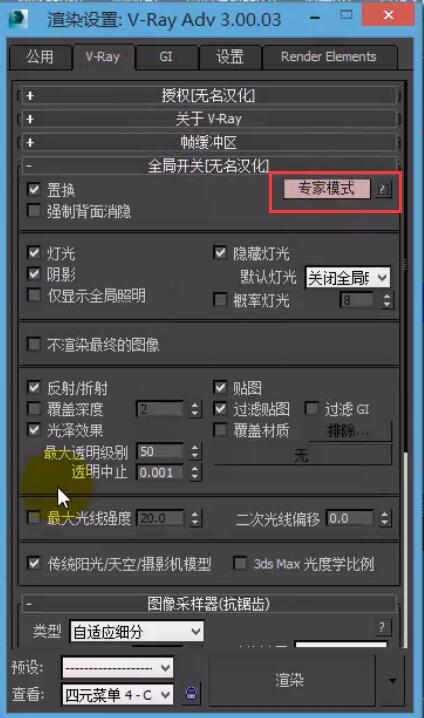
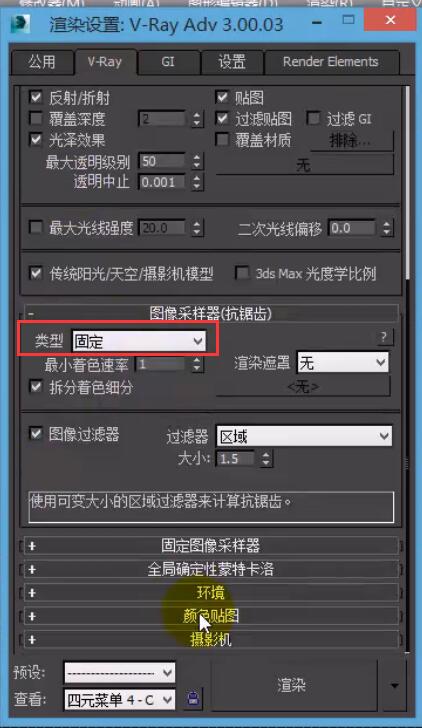
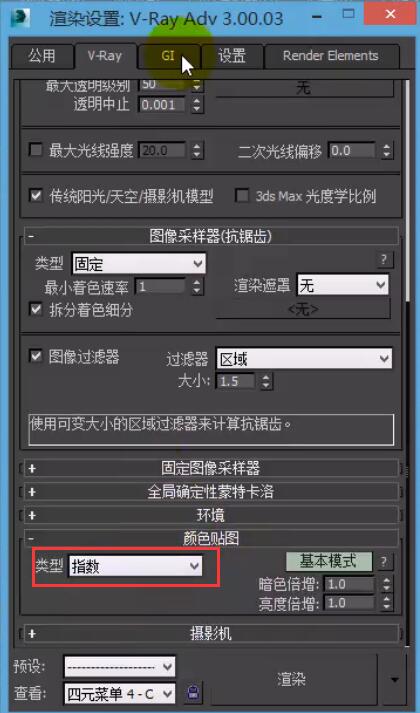

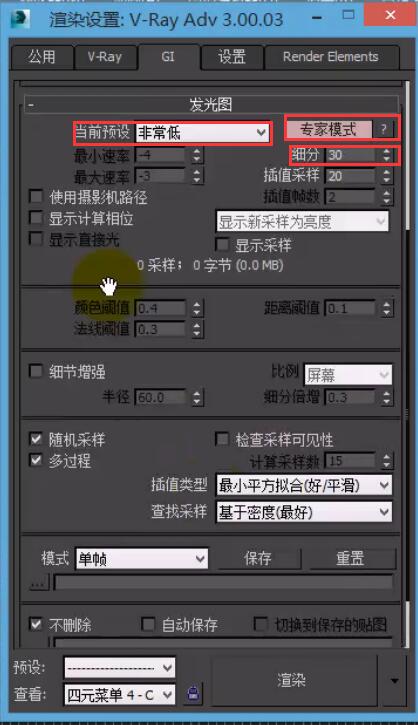
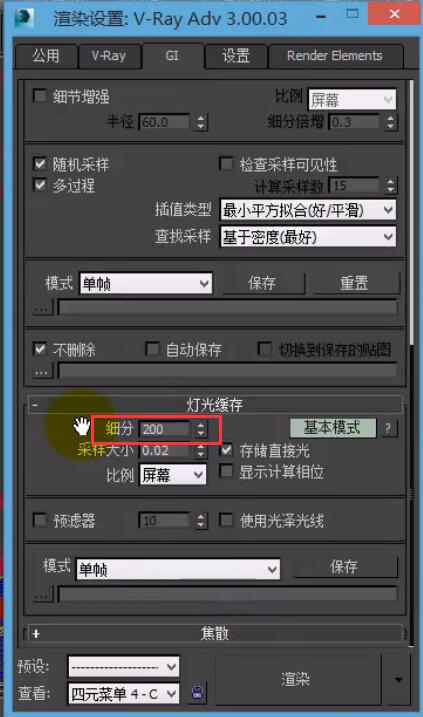

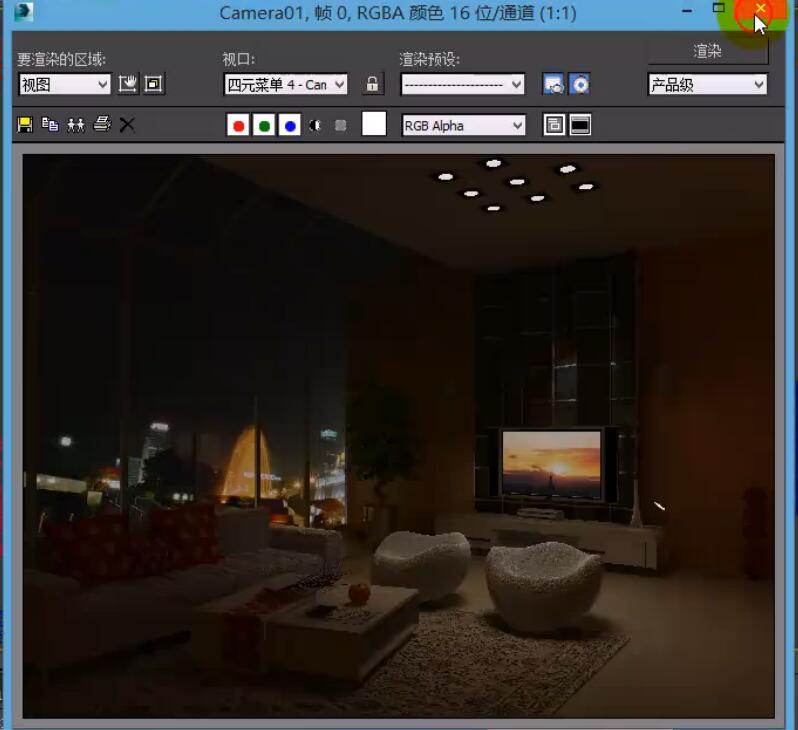

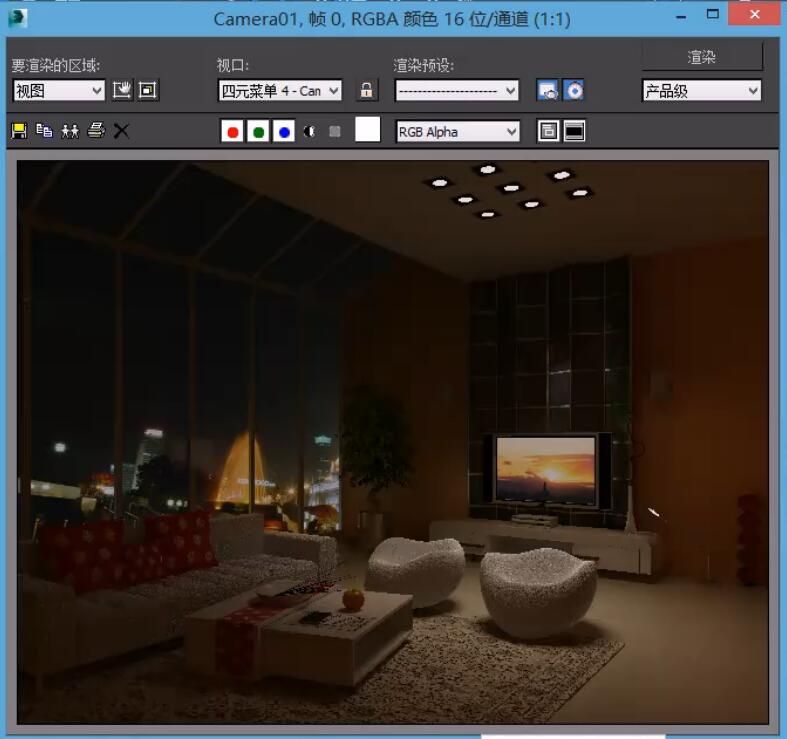

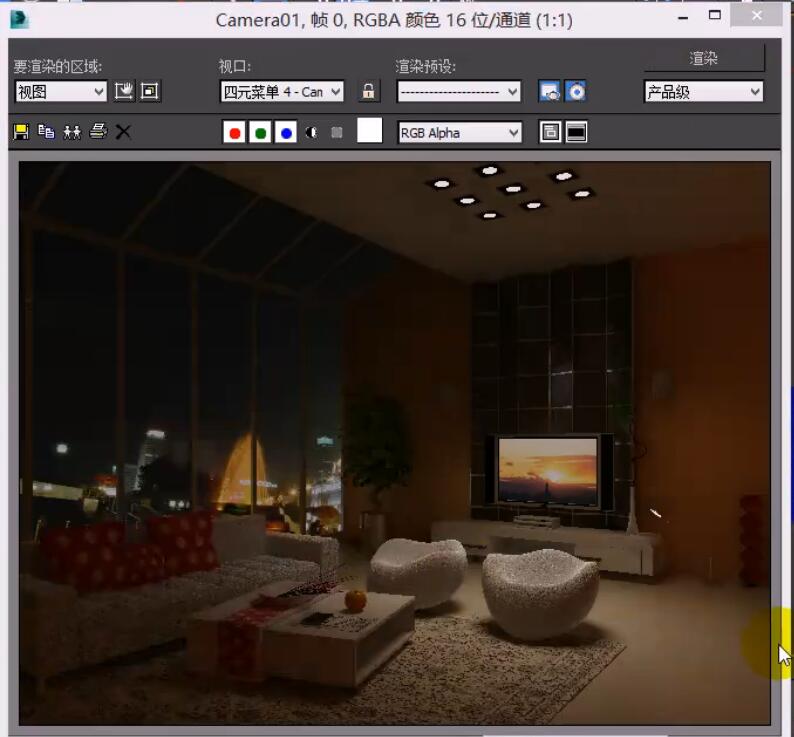


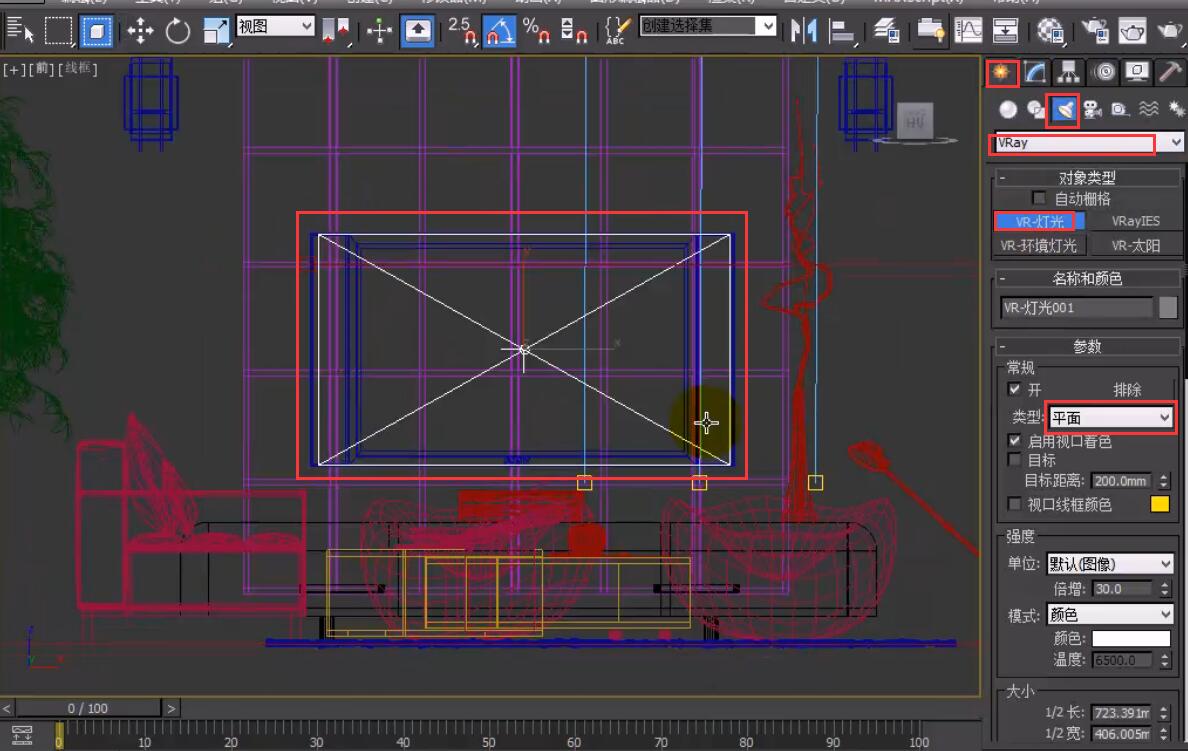
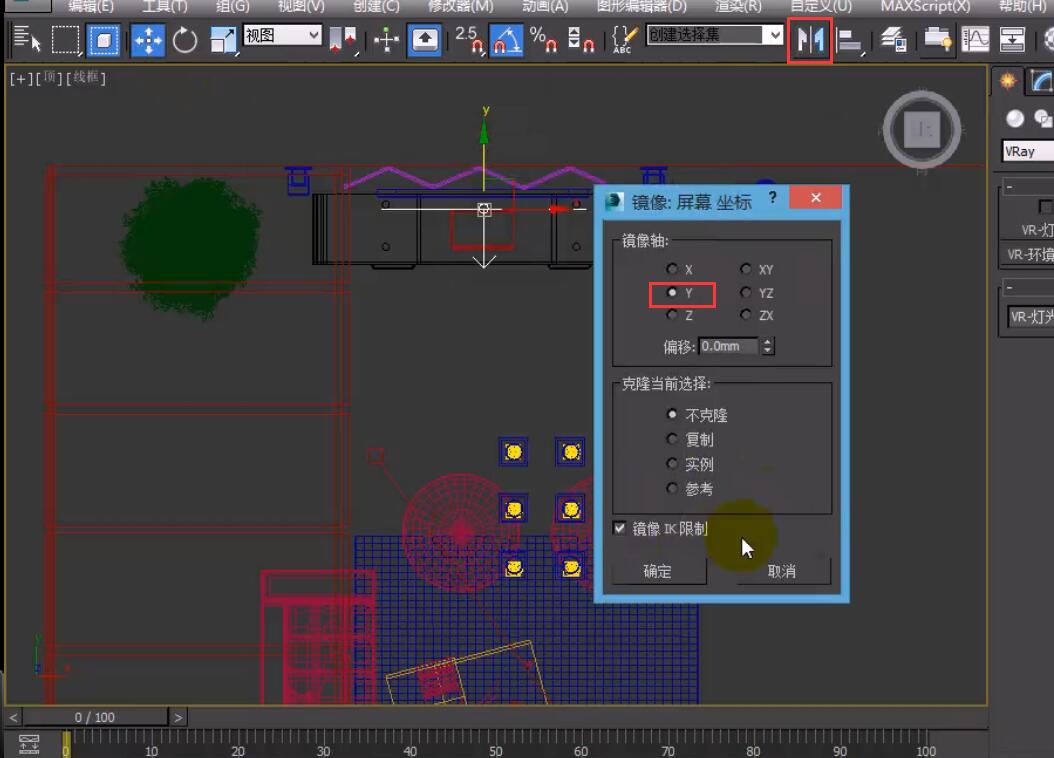
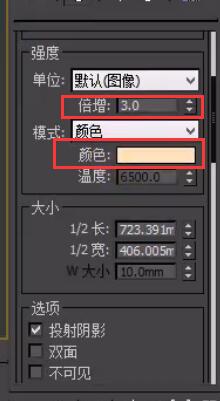
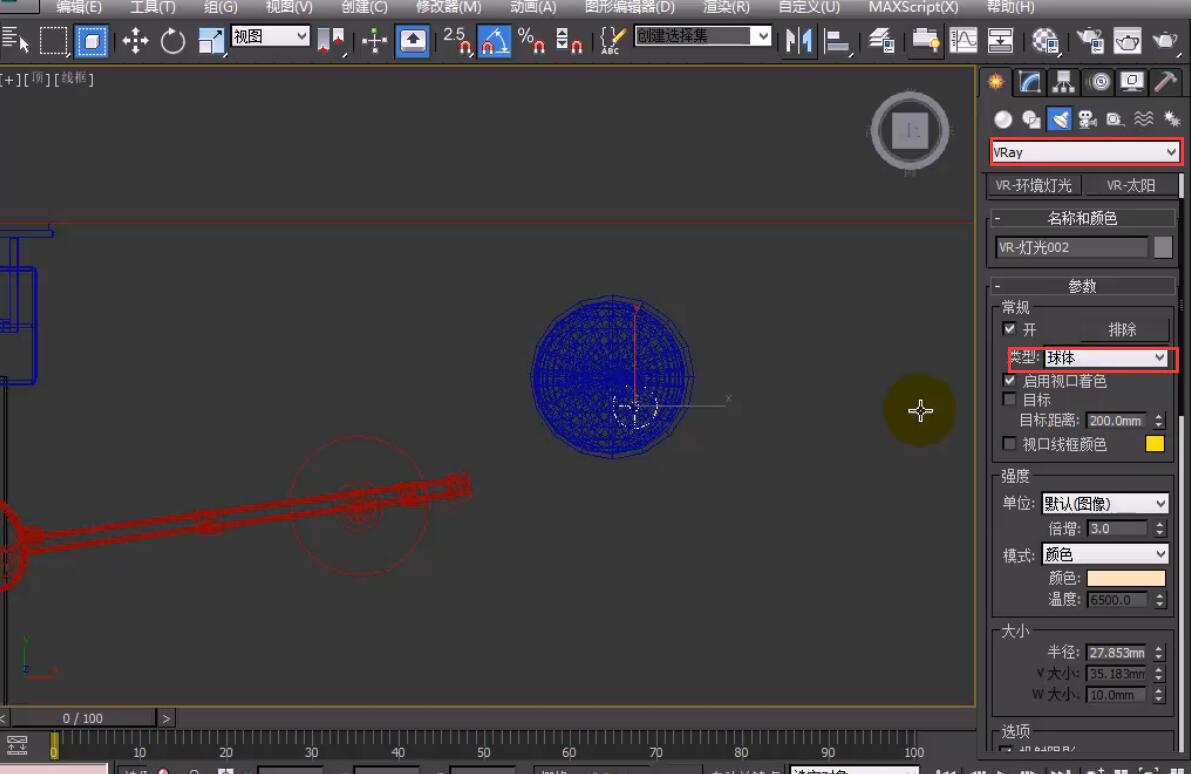
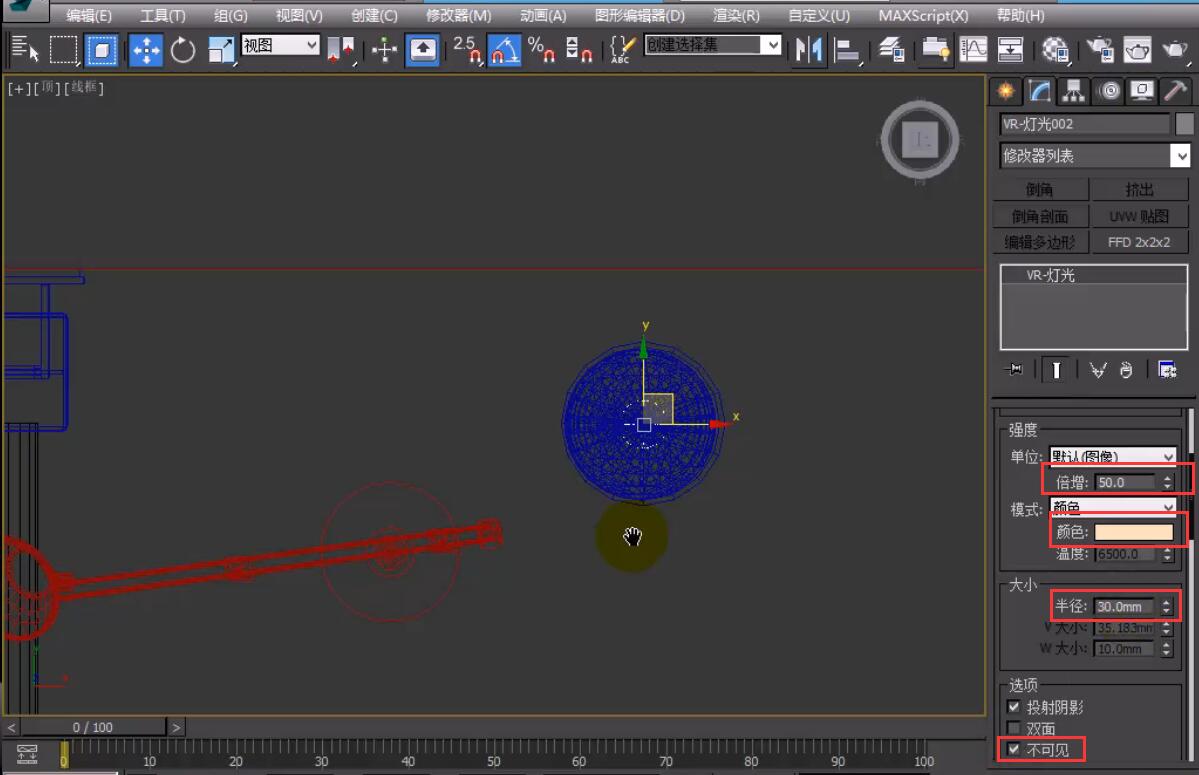
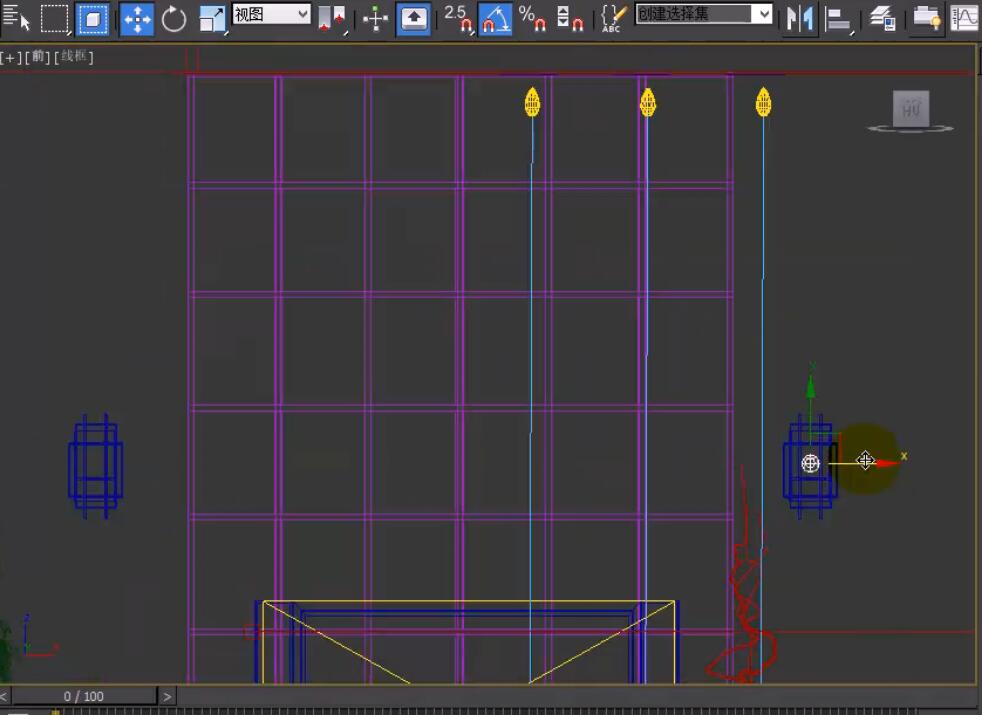

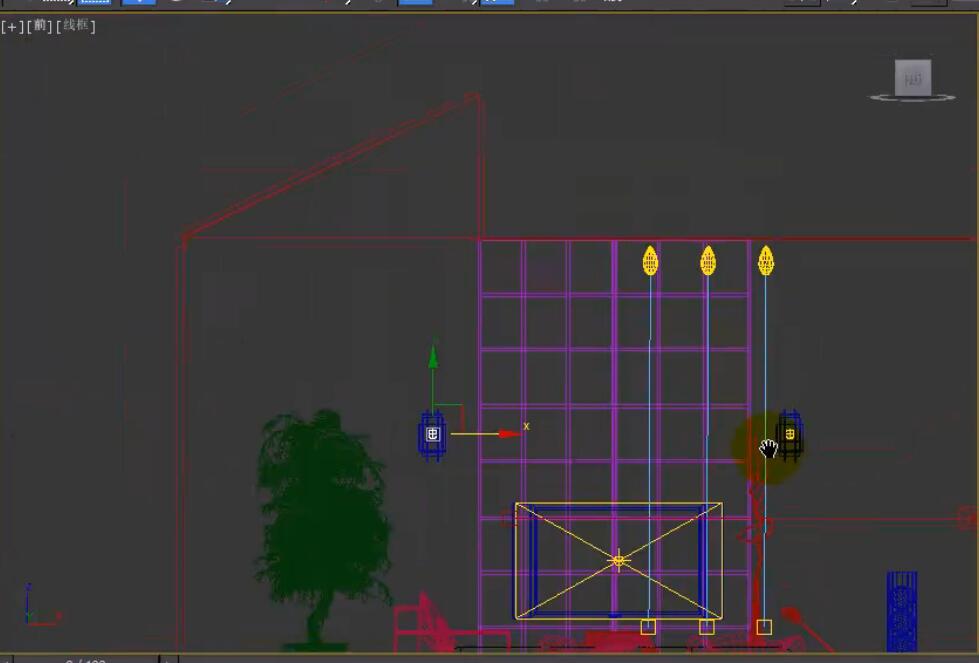






请先 !